En elementos lineales, puede especificar que la etiqueta de un elemento siga la curva de la línea. Por ejemplo, el nombre de los ríos se puede mostrar a lo largo de sus meandros y sus curvas. En este ejercicio, utilizará la función Colocación avanzada para etiquetar los arroyos del mapa.
En este ejercicio se utiliza el mapa que editó en el Ejercicio 2: Uso de una expresión para precisar las etiquetas.
Para mostrar texto a lo largo de una curva
- Abra el mapa que editó y guardó en los ejercicios anteriores.
Utilizó Guardar como para guardar el mapa con otro nombre.
- En el Panel de tareas, cambie al Administrador de visualización, si aún no se ha mostrado.
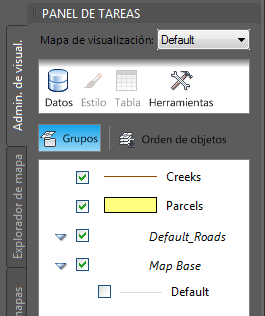
La ficha Administrador de visualización muestra las capas del mapa actual.
- Seleccione la capa Creeks y haga clic en Estilo.
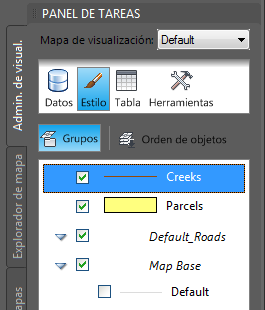
Haga clic en la capa Creeks y, a continuación, en Estilo.
- En el Editor de estilos, haga clic en la celda situada bajo Estilo en la mitad inferior de la ventana.
- En el cuadro de diálogo Estilo de línea, cambie el Color a azul o verde. A continuación, haga clic en Aplicar y Cerrar.
- En el Editor de estilos, haga clic en la celda que figura bajo Etiqueta de elemento en la mitad inferior de la ventana. En el cuadro de diálogo Estilo de etiqueta, realice las siguientes acciones:
- Haga clic en Añadir etiqueta.
- En Contenido de texto, seleccione Nombre.
- En Color de fondo de texto, seleccione Sin color.
- En Avanzadas asegúrese de que la Posición de etiqueta está definida como Repetir.
- Haga clic en Aceptar.
- Cierre el Editor de estilos.
Resultado
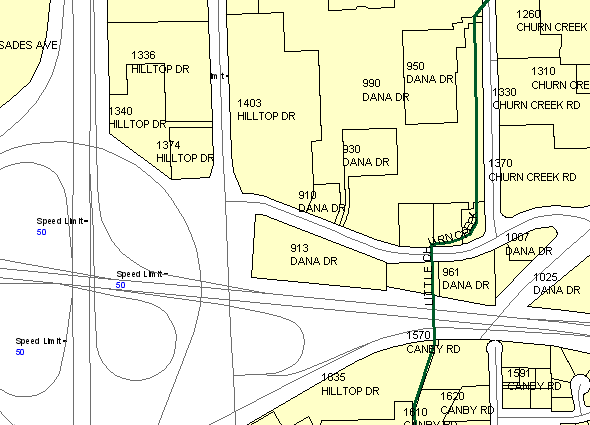
Amplíe para ver los nombres de los arroyos en el mapa.
Para proseguir en este aprendizaje, vaya al Ejercicio 4: Adición de texto estático.